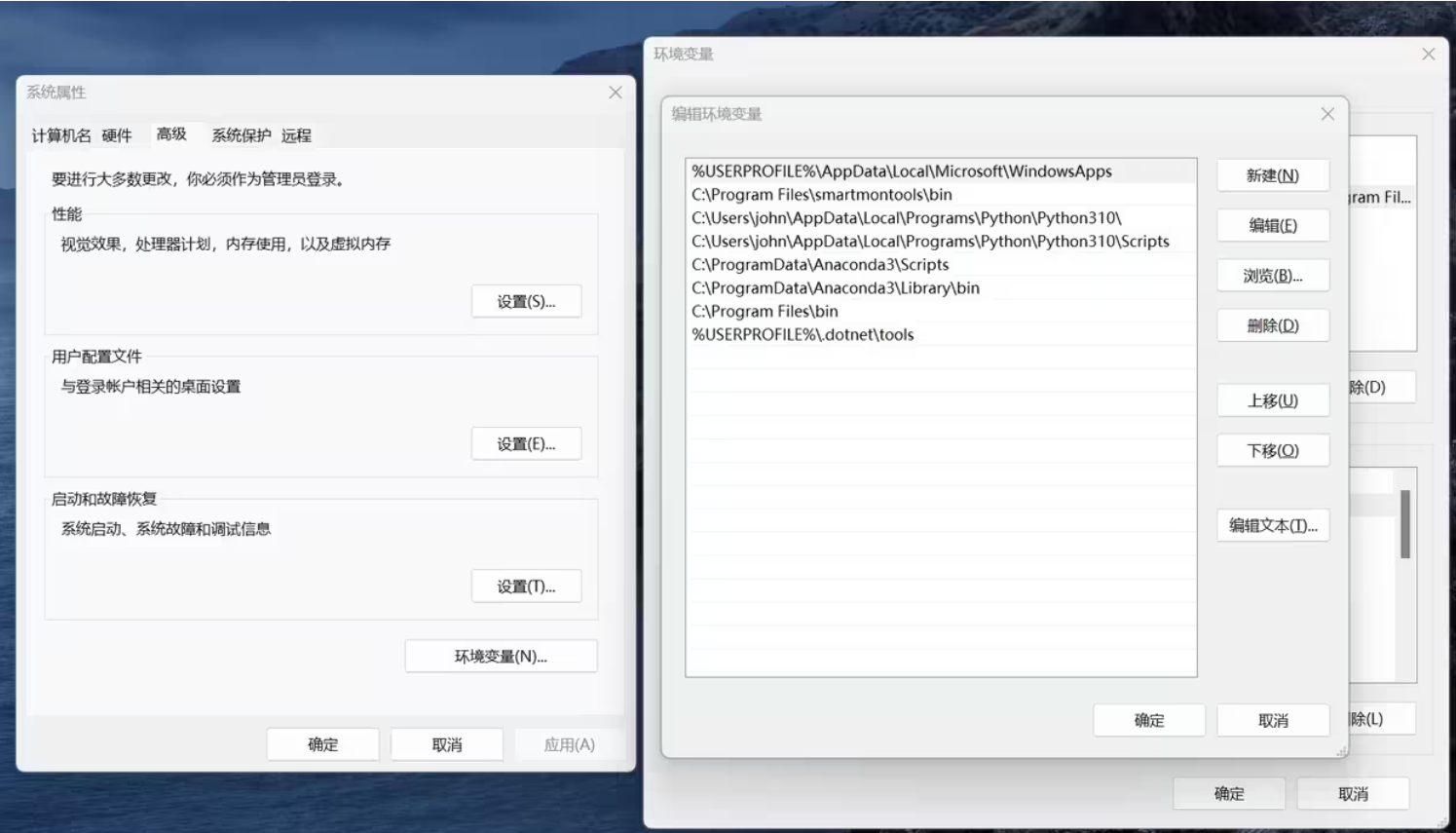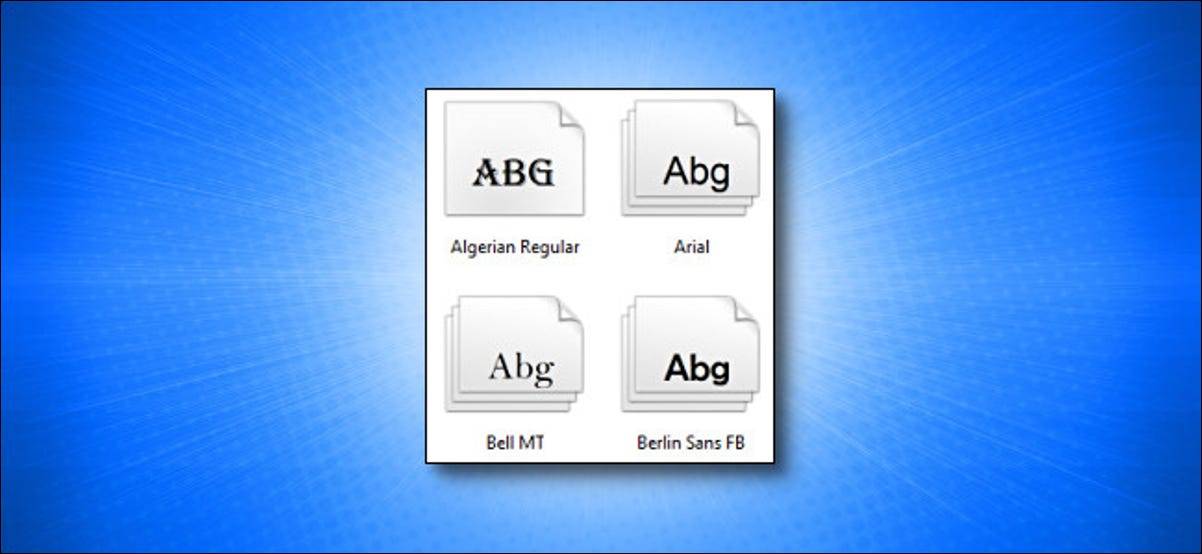
Windows 10附带了许多自动安装的字体,但是如果您要进行图形设计,则可能需要安装更多字体。或者,您可能需要删除有问题的字体。这是在“文件资源管理器”中安装或删除字体的方法。
使用文件资源管理器安装字体
在Windows 10上,您可以安装TrueType(.ttf),OpenType(.otf),TrueType集合(.ttc)或PostScript Type 1(.pfb + .pfm)格式的字体。如果您有想要安装的字体文件,请在“文件资源管理器”中浏览到它们的位置。
要安装字体文件,请在文件资源管理器中右键单击该字体文件,然后从菜单中选择“安装”(仅为您的用户帐户安装)或“为所有用户安装”(在系统范围内安装)出现。
提示:如果您下载了字体文件,但没有看到“安装”选项,则该文件可能位于压缩文件中,例如ZIP文件。您将需要解压缩档案的内容以进行安装。

单击“安装”后,您将看到一个小的弹出窗口,显示安装进度。
基本上,如果您为所有用户安装字体,则Windows会将您刚刚选择的文件复制到C:\Windows\Fonts,即系统字体文件夹中。
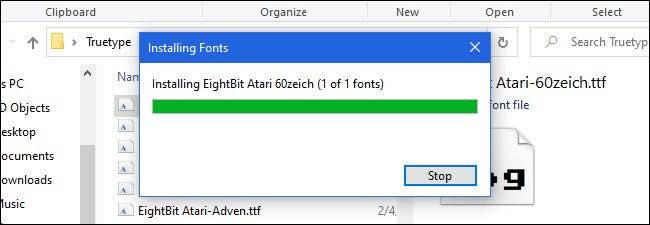
之后,您的新字体将可以使用。
或者,要在全系统范围内安装字体,您也可以打开 C:\Windows\Fonts并将要安装的字体文件直接拖到该文件夹中。
使用文件资源管理器删除字体
使用文件资源管理器在Windows 10中删除或删除字体也很容易。首先,导航到Windows字体文件夹。为了快速到达那里,请打开“文件资源管理器”窗口,将路径粘贴C:\Windows\Fonts 到窗口顶部的地址栏中,然后按Enter。
打开后,在文件夹中找到要删除的字体。选择您要删除的字体文件,然后单击工具栏中的“删除”按钮。(或者,您可以右键单击字体文件,然后从菜单中选择“删除”。)
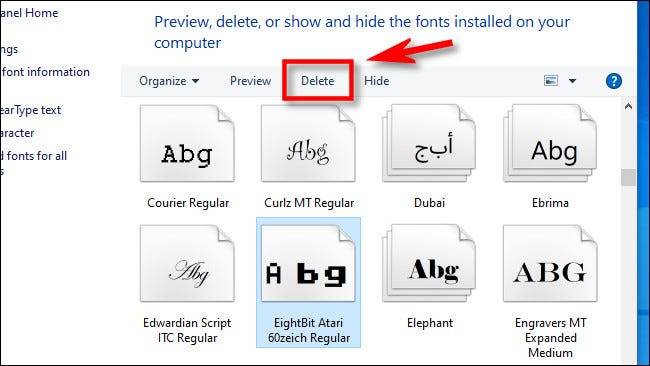
Windows将弹出一个确认窗口,询问您是否确定。点击“是”。
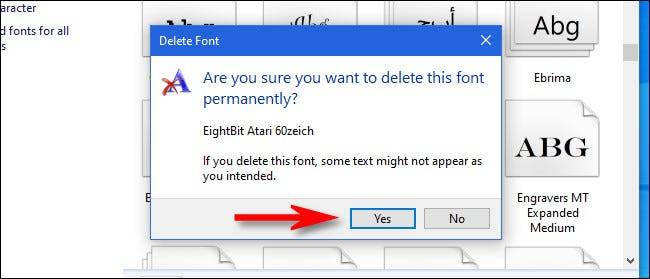
字体将被删除。对您要删除的任何其他字体重复这些步骤。请注意不要删除任何重要内容。
管理字体的另一种方法
如果您不习惯使用File Explorer中的字体,也可以使用Settings来管理Windows 10字体。只需打开设置,然后访问个性化>字体。您也可以在此处查看,管理,安装和删除字体。玩得开心!
未经允许不得转载:表盘吧 » 如何在Windows 10上安装(删除)字体文件